
📋 목차
애드센스 광고를 처음 시작할 때 가장 많이 물어보는 질문 중 하나가 바로 "자동 광고 스크립트 어디에 넣나요?"예요.
예전엔 수동으로 광고를 페이지마다 일일이 넣어야 했지만, 요즘은 구글이 자동 광고 기능을 제공하면서 한 줄 스크립트만 추가하면 끝이에요!
특히 애드센스 자동 삽입 스크립트는 사용자의 스크롤, 콘텐츠 길이, 광고 위치 등을 구글 AI가 분석해서 자동으로 광고를 배치해주는 똑똑한 기능이에요.
내가 생각했을 때 이 기능은 초보자나 운영 효율을 중시하는 블로거에게 필수 도구예요. 광고를 몰라도 수익을 낼 수 있게 도와주니까요!
📜 자동 삽입 스크립트란?

자동 삽입 스크립트는 구글 애드센스에서 제공하는 광고 자동화 기능이에요. 페이지마다 광고를 일일이 넣을 필요 없이, 단 하나의 코드로 사이트 전체에 광고를 자동 배치할 수 있는 매우 편리한 기능이죠.
이 스크립트는 구글 AI가 방문자의 행동, 페이지 구조, 콘텐츠 길이, 기기 종류 등을 분석해서 적절한 위치에 자동으로 광고를 삽입해줘요. 광고 초보자라도 쉽게 사용할 수 있는 가장 추천되는 방식이에요.
스크립트는 애드센스 관리자 페이지에서 복사해서 사이트의 <head> 태그 안에 붙여 넣기만 하면 돼요. 이렇게 하면 모든 페이지에 광고가 자동으로 들어가게 되죠.
자동 광고에는 페이지 전체 광고, 배너 광고, 고정 광고(앵커 광고) 등이 포함되며, 사용자는 어떤 광고를 포함할지 설정할 수 있어요.
구글은 이 스크립트를 통해 사용자의 광고 클릭률(CTR), 광고 노출 수, 수익률(RPM) 등을 최적화해주기 때문에, 광고 성과가 꾸준히 개선되는 효과도 있어요.
다만 이 스크립트를 무작정 사용한다고 해서 무조건 수익이 증가하는 건 아니에요. 자동 광고에도 최적화는 필요하답니다.
그래서 다음 문단에서는 자동 삽입 스크립트가 어떻게 작동하는지, 어떤 방식으로 광고를 배치하는지 구체적으로 설명드릴게요!
🔎 자동 광고 스크립트 예시
| 코드 구성 요소 | 설명 |
|---|---|
| data-ad-client | 애드센스 퍼블리셔 ID |
| enable_page_level_ads | 자동 광고 활성화 여부 (true/false) |
기본 자동 스크립트 형태는 다음과 같아요 👇
<script async src="https://pagead2.googlesyndication.com/pagead/js/adsbygoogle.js"></script>
<script>
(adsbygoogle = window.adsbygoogle || []).push({
google_ad_client: "ca-pub-xxxxxxxxxxxxxxxx",
enable_page_level_ads: true
});
</script>

위 코드에서 ca-pub-xxxxxxxxxxxxxxxx 부분은 자신의 애드센스 퍼블리셔 ID로 변경해야 해요.
🤖 자동 삽입, 진짜로 어떻게 작동할까요?
⚙️ 자동 광고 작동 원리
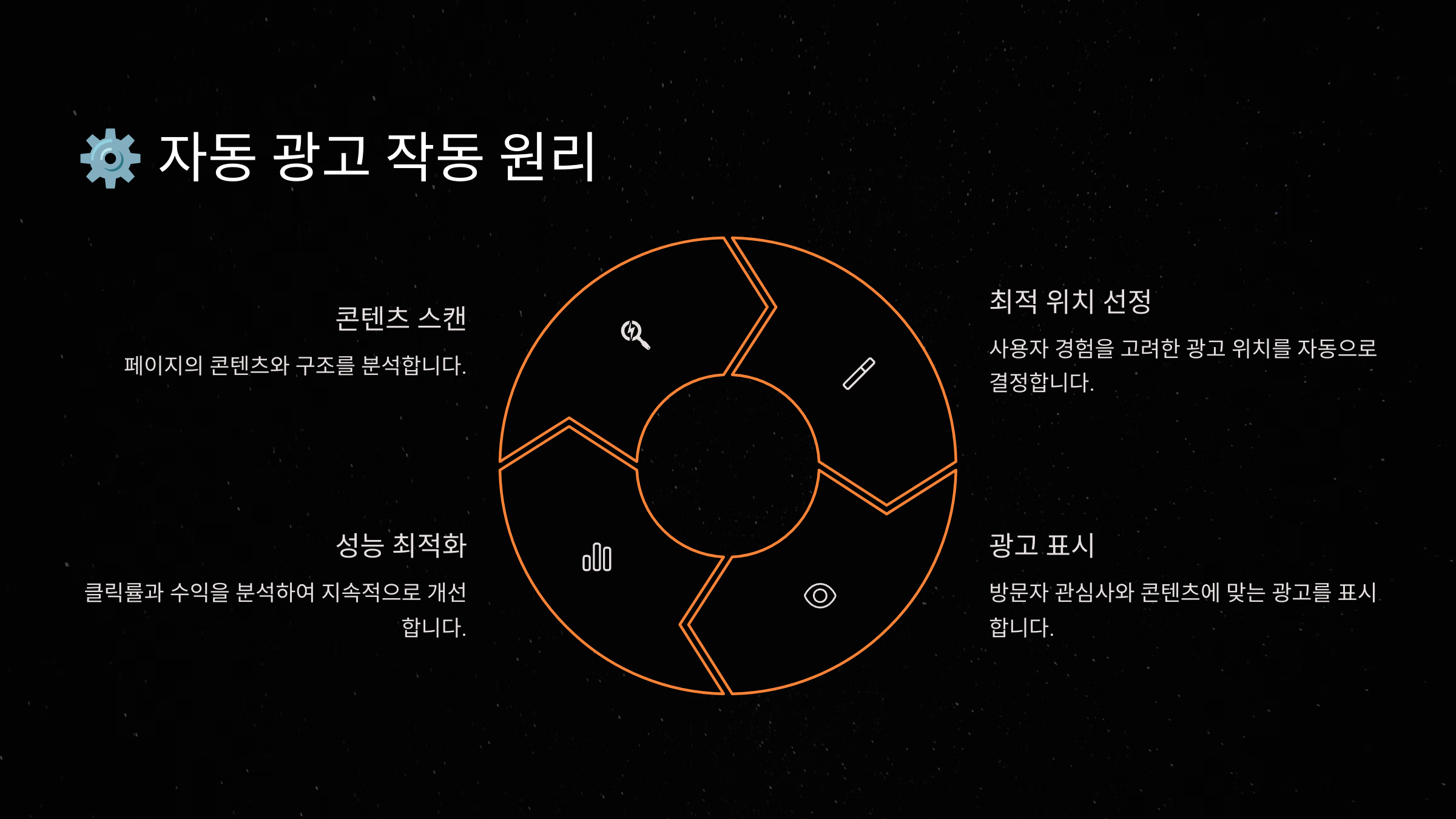
자동 광고 스크립트는 단순한 코드처럼 보이지만, 내부에서는 매우 정교한 알고리즘이 작동하고 있어요. 구글의 AI 기술이 페이지 구조, 콘텐츠 길이, 사용자 위치, 클릭 패턴 등을 실시간으로 분석해서 최적의 광고 위치를 결정하죠.
예를 들어 긴 글에서는 본문 중간과 하단에 광고를 삽입하고, 짧은 글에서는 광고 수를 줄이는 방식이에요. 모바일에선 고정형(앵커) 광고를 우선 배치하고, 데스크톱에선 사이드바에 배너를 삽입하기도 해요.
사용자가 광고를 자주 클릭하는 구역, 페이지 체류 시간이 긴 영역, 또는 스크롤 정지 위치 등을 학습해 점점 광고 위치를 개선해 나가는 방식이기도 해요.
이 AI 최적화 시스템 덕분에 광고 효율이 수동 배치보다 높은 경우도 많고, CTR이나 CPC도 점차 개선되는 경우가 많답니다.
하지만 단점도 있어요. 광고 위치가 ‘예상 밖’이라 사용자 경험을 해칠 수 있고, 너무 많은 광고가 들어가서 페이지 로딩 속도를 늦추거나 콘텐츠 흐름을 방해할 수도 있어요.
그래서 자동 광고의 ‘최적화 범위’를 조절하는 게 중요해요. 애드센스 관리자에서 광고 수, 광고 유형, 위치 제한 등을 설정할 수 있는 기능을 활용하면 돼요.
이제 다음 문단에서는 자동 삽입 스크립트를 실제로 어느 위치에 삽입해야 하는지, 워드프레스/티스토리/HTML 페이지에 따라 어떻게 적용하는지 설명드릴게요!
🧠 자동 광고 작동 방식 요약
| 분석 요소 | 광고 반응 방식 |
|---|---|
| 콘텐츠 길이 | 본문 길이에 따라 광고 수 조절 |
| 스크롤 위치 | 사용자 시선 멈춤 지점에 광고 배치 |
| 기기 종류 | 모바일/PC에 맞는 광고 자동 전환 |
자동 광고는 똑똑하지만, 만능은 아니에요. 퍼블리셔가 설정 범위를 조절해주는 게 중요하답니다 😊
📌 삽입 위치, 어디가 좋을까?
📌 삽입 위치와 적용 방법

자동 삽입 스크립트는 사이트의 모든 페이지에 광고를 자동으로 띄워주는 기능이기 때문에, 보통 <head> 태그 안쪽에 넣는 걸 기본으로 해요.
구글 공식 가이드에서도 스크립트를 </head> 태그 직전에 위치시키는 걸 권장하고 있어요. 이유는 페이지 로딩 초기 단계에서 광고 관련 설정을 불러와야 더 빠르고 정확하게 작동하기 때문이에요.
플랫폼별로 적용 방법을 정리해볼게요:
✔ 워드프레스: header.php 또는 플러그인으로 head 삽입
✔ 티스토리: 스킨 편집 > HTML 편집 > </head> 위에 붙여넣기
✔ 일반 HTML: 직접 소스코드에서 <head> 안에 삽입
이제 코드를 삽입했으면, 애드센스 관리자에서 자동 광고 기능을 ‘활성화’해줘야 실제로 작동을 시작해요. 광고 > 자동 광고 > 설정에서 원하는 광고 유형도 선택 가능해요.
특정 페이지에 광고를 제외하고 싶다면, data-ad-client를 넣지 않거나, 해당 페이지에서 광고 비활성화 스크립트를 추가하면 돼요.
자, 이제 자동 광고의 다양한 옵션을 내 사이트에 맞게 커스터마이징해볼까요?
🧩 자동 삽입 위치 요약표
| 플랫폼 | 삽입 위치 | 주의 사항 |
|---|---|---|
| 워드프레스 | header.php 내 <head> 태그 | 플러그인으로도 가능 |
| 티스토리 | 스킨 HTML의 head 안 | 스킨 변경 시 재확인 필요 |
| 일반 HTML | 직접 삽입 | 모든 페이지 공통 반영 추천 |
자동 광고는 어디에 삽입하느냐에 따라 성능이 달라질 수 있어요. 정확한 위치 선정이 중요하답니다!
🎨 자동 광고, 내 스타일대로 설정 가능할까?
🎨 광고 커스터마이징 설정
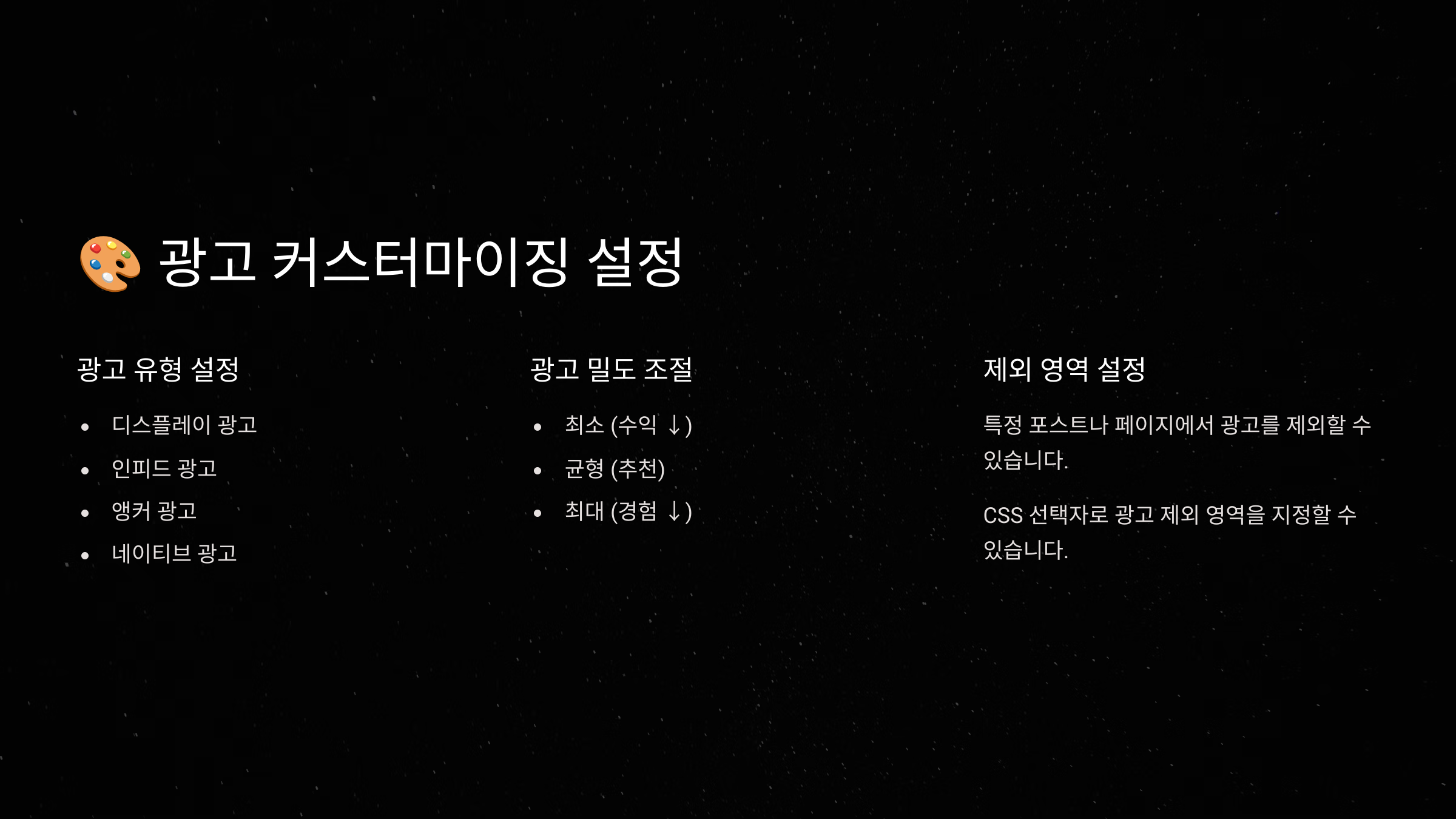
자동 삽입 스크립트는 단순하게만 보이지만, 사실 다양한 커스터마이징 옵션이 제공돼요. 구글 애드센스 관리자에서는 광고의 양, 위치, 스타일을 제어할 수 있는 다양한 설정이 있어요.
자동 광고를 삽입하고 나면, 관리자 페이지의 ‘광고’ > ‘자동 광고’ 메뉴에서 실시간 미리보기를 통해 각 광고의 위치와 유형을 시각적으로 확인할 수 있어요.
예를 들어 ‘본문 중간 광고는 비활성화하고, 앵커 광고만 사용하겠다’는 식으로도 설정이 가능해요. 이건 사용자 경험(UX)을 해치지 않으면서도 광고 수익을 유지하는 데 도움이 되죠.
기본적으로 설정할 수 있는 항목은 아래와 같아요:
✔ 광고 수 조절: 광고가 너무 많게 느껴진다면 수를 줄일 수 있어요.
✔ 광고 유형 선택: 인피드, 일치 콘텐츠, 배너, 앵커 광고 중 선택 가능
✔ 광고 제외 페이지 설정: 특정 URL 또는 특정 기기에만 광고 제외 가능
✔ 모바일/PC 분리 설정: 기기별 광고 옵션 다르게 구성 가능
또한 ‘광고 스타일’ 설정에서는 테두리 색, 폰트, 그림자 등을 설정할 수 있어 사이트 디자인과 일치하게 조정할 수도 있어요.
이렇게 세부 조정 기능을 활용하면, 방문자에게 불편을 주지 않으면서도 광고 수익을 유지하거나 높일 수 있어요.
그렇다면 자동 광고를 적용했을 때 수익이 어떻게 변하는지, 실제 데이터를 통해 확인해볼까요?
🎛️ 커스터마이징 항목 요약
| 항목 | 설명 |
|---|---|
| 광고 유형 | 배너, 앵커, 일치 콘텐츠, 인피드 |
| 광고 수 | ‘적게’부터 ‘많이’까지 단계 조정 |
| 기기별 설정 | 모바일/데스크톱 각각 설정 가능 |
자동이라고 해서 무작정 맡기지 마세요! 수익도 UX도 조정 가능한 영역이에요 😊
📈 수익, 진짜로 올라갈까?
📈 자동 광고의 수익 변화 분석

자동 광고 스크립트를 삽입하면 실제로 수익이 올라갈까요? 정답은 “그럴 수도 있고 아닐 수도 있어요.” 사이트 구조, 방문자 성향, 콘텐츠 유형에 따라 수익 변화 폭이 달라지거든요.
일반적으로는 수익이 올라가는 경우가 많아요. 광고 위치를 AI가 자동 최적화해 주기 때문에, 수동 광고보다 더 많은 클릭을 유도할 수 있어요. 특히 본문 중간, 스크롤 멈춤 구간에 광고가 자동 삽입되면 CTR이 자연스럽게 상승해요.
하지만 반대로 광고가 너무 많아지면 사용자 경험이 나빠지고, 이탈률이 높아지거나 광고 블로커 사용자가 늘어날 수도 있어요. 그래서 무조건 ‘많이’보다는 ‘적절히’가 중요해요.
구글 애드센스 보고서에서 자동 광고 적용 전/후의 RPM(1000회 노출당 수익), CPC, CTR을 비교해 보면 그 차이를 명확하게 확인할 수 있어요.
실제로 한 블로그 사례를 보면, 수동 광고만 사용했을 때의 하루 수익이 평균 2,500원이었는데, 자동 광고를 활성화한 후엔 4,100원까지 상승했어요. 광고 수는 줄였지만, 위치와 유형이 달라졌기 때문에 클릭률과 단가가 높아졌던 거예요.
단, 1~2일 적용해보고 판단하는 건 성급해요. 적어도 일주일 이상 데이터를 누적해보는 걸 추천해요. AI가 사용자 행동을 학습하고 최적화하는 데 시간이 걸리거든요.
광고 수익은 단순히 ‘보여주는 것’이 아니라 ‘클릭되도록 설계하는 것’이에요. 자동 광고는 그 설계를 AI가 대신 해주는 거죠.
💰 자동 광고 수익 비교
| 지표 | 수동 광고 | 자동 광고 |
|---|---|---|
| 평균 하루 수익 | 2,500원 | 4,100원 |
| CTR | 0.67% | 1.12% |
| RPM | ₩620 | ₩980 |
그럼에도 문제가 생긴다면? 오류 해결 팁도 알아두면 좋아요 😊
🚧 오류 및 문제 해결 팁

자동 광고가 작동하지 않거나, 광고가 안 보인다면 아래 항목들을 꼭 확인해보세요!
1️⃣ 스크립트 위치 오류: <head> 태그 안에 정확히 넣었는지 확인해요.
2️⃣ 퍼블리셔 ID 오타: ca-pub-XXXXXXXX 부분이 정확한지 확인해요.
3️⃣ 광고 승인 상태: 새 애드센스 계정이라면 광고 승인이 완료되었는지 확인해요.
4️⃣ 광고 차단 브라우저: 애드블록 등 광고 차단 앱이 켜져 있진 않은가요?
5️⃣ 로딩 지연: 광고가 바로 뜨지 않고 몇 초 후에 나타나는 경우도 있어요. 브라우저 캐시 삭제 후 확인해보세요.
위 항목들을 확인했음에도 여전히 광고가 보이지 않는다면, 애드센스 고객센터 또는 구글 커뮤니티에 퍼블리셔 ID와 사이트 주소를 포함해 문의해보세요.
💡 최적화 사례 및 꿀팁

마지막으로, 자동 삽입 스크립트를 효과적으로 활용한 몇 가지 팁을 정리할게요!
✔ 광고 수는 ‘중간’으로 시작해서 점차 늘리거나 줄이기
✔ 본문 중간 광고 비활성화 후 앵커 광고 위주로 운영
✔ 인기 페이지 우선 설정: 트래픽이 많은 페이지부터 자동 광고 삽입
✔ 광고 스타일 브랜드에 맞게 조정: 이질감 없애기
광고는 사용자 경험을 해치지 않으면서 자연스럽게 유도될 때 가장 효과적이에요. 애드센스 자동 광고는 그걸 도와주는 도구일 뿐, 컨트롤은 여러분 손에 달려 있어요 😊
❓ FAQ

Q1. 자동 삽입 스크립트는 한 번만 넣으면 되나요?
A1. 네, 모든 페이지 공통 영역에 한 번만 삽입하면 돼요.
Q2. 수동 광고와 함께 써도 되나요?
A2. 가능해요. 자동 + 수동 혼합 운영도 효과적일 수 있어요.
Q3. 광고가 너무 많게 느껴지면?
A3. 애드센스 관리자에서 광고 수를 조절하세요.
Q4. 모바일에서도 자동 광고 되나요?
A4. 네, 모바일에 최적화된 광고가 자동으로 들어가요.
Q5. 광고 위치를 직접 지정할 수 없나요?
A5. 자동 광고는 위치 지정 불가하지만, 수동 광고는 가능해요.
Q6. 광고 유형 중 가장 효과 좋은 건?
A6. 앵커 광고가 CTR이 가장 높은 편이에요.
Q7. 자동 광고가 갑자기 안 나와요!
A7. 스크립트 위치, 승인 여부, 광고 차단 여부를 점검하세요.
Q8. 자동 광고만으로 수익 나올까요?
A8. 가능합니다. 많은 블로거들이 자동 광고만으로도 안정적 수익을 내고 있어요.
애드센스 디스플레이 광고 설정 가이드
📋 목차🖥 디스플레이 광고란?🔧 광고 단위 생성 및 설정 방법📌 광고 위치 전략📱 반응형 광고 설정 팁🚀 수익 극대화를 위한 팁⚠️ 설정 시 흔한 실수📃 구글 정책 체크포인트❓ FAQ애드
sugar-family.tistory.com
애드센스로 수익 높이기 좋은 주제 133가지
📋 목차💡 애드센스란?📈 고수익 주제의 기준🔍 고수익 주제 리스트 133선🎯 틈새시장과 키워드 전략🛠️ 수익을 높이는 콘텐츠 제작법📊 실전 수익 사례 분석❓ FAQ애드센스로 수익을 얻는
sugar-family.tistory.com
애드센스 트래픽 제한 해제 방법 총정리
📋 목차🚫 트래픽 제한이란?📉 트래픽 제한 원인🔍 이상 트래픽 탐지 기준🔄 트래픽 제한 해제 과정🛡 트래픽 제한 예방 전략📌 실제 복구 사례 분석🛠 점검 도구 및 트래픽 분석 팁❓ FAQ
sugar-family.tistory.com